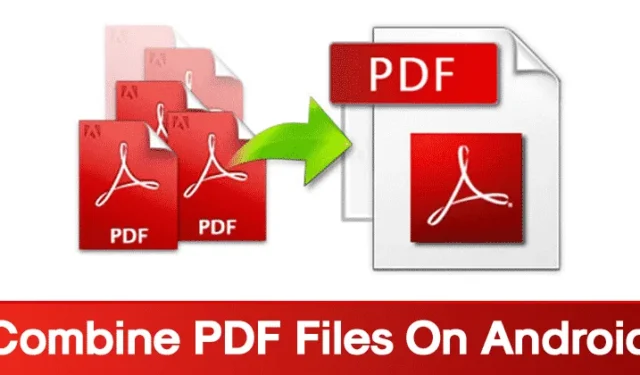
Da vi håndterer mange elektroniske dokumenter hver dag, er det altid bedst at kombinere flere PDF-filer til et enkelt PDF-dokument.
Du kan stole på flere websteder til at kombinere flere PDF-filer til en enkelt, men hvad nu hvis du vil kombinere PDF-filer på Android? Ligesom en Windows-computer kan du kombinere PDF-filer på Android. Mange tredjepartsapps er tilgængelige til Android for at flette flere PDF-filer til én. Her er nogle af dem.
Kombiner PDF-filer på Android ved hjælp af PDFelement
PDFelement fra Wondershare er et af de bedste produktivitetsværktøjer til at læse, kommentere og administrere PDF-filer på farten. Med PDFelement kan du nemt kombinere filer i forskellige formater til en ny PDF. Lad os se, hvordan man kombinerer flere PDF-filer ved hjælp af PDFelement.
1. Download og installer PDFelement på din Android-smartphone.
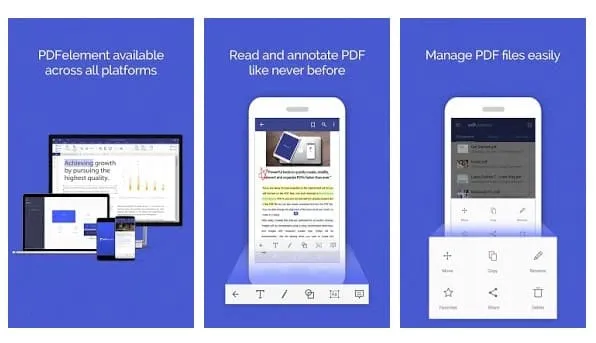
2. Når det er gjort, vil det vise alle PDF-filer, der er gemt. Hvis du ikke kan finde din PDF-fil, skal du gennemse filbiblioteket og importere det.
3. Tryk på ikonet i øverste højre hjørne, som vist nedenfor.
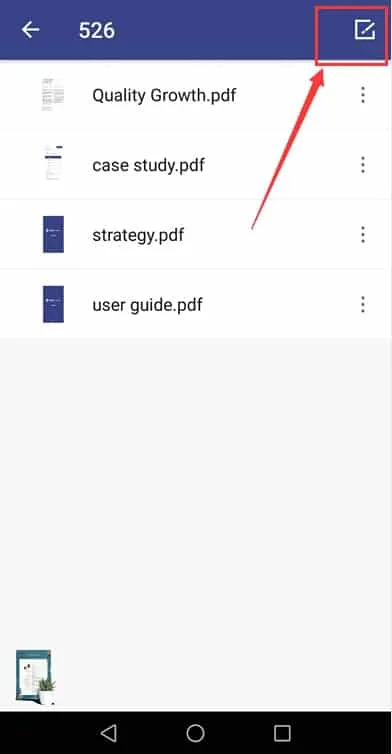
4. Vælg de PDF-filer, du vil kombinere, og tryk på ikonet Kombiner .
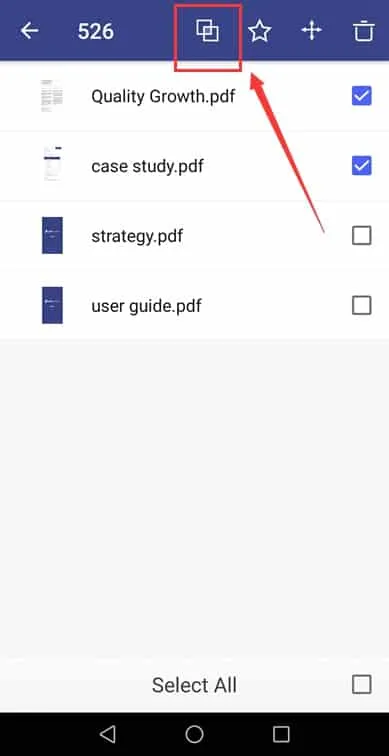
Vælg nu den mappe, hvor du vil gemme den kombinerede PDF-fil. Sådan kan du bruge PDFelement til at kombinere PDF-filer på Android.
Kombiner PDF-filer ved hjælp af Kombiner PDF
Combine PDF er en anden gratis Android-app, der lader dig flette PDF-filer. Appen er tilgængelig i Google Play Butik, og her er, hvordan du bruger den til at kombinere PDF-filer på Android.
1. Download og installer Combine PDF- appen på din Android-enhed.
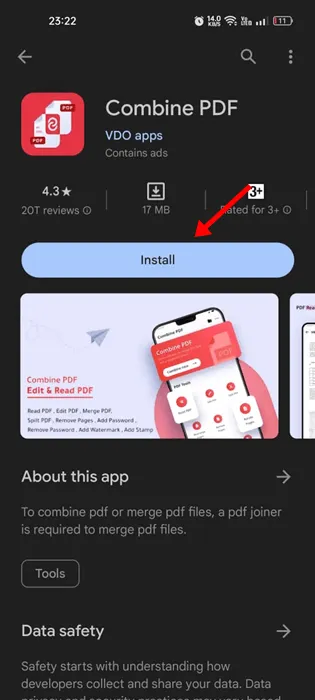
2. Åbn appen, og klik på knappen Kombiner nu .
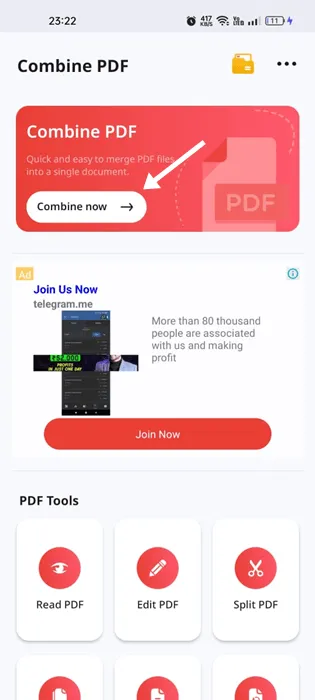
3. Appen vil bede dig om at give lagringstilladelsen. Tryk på Tillad adgang for at give tilladelse.
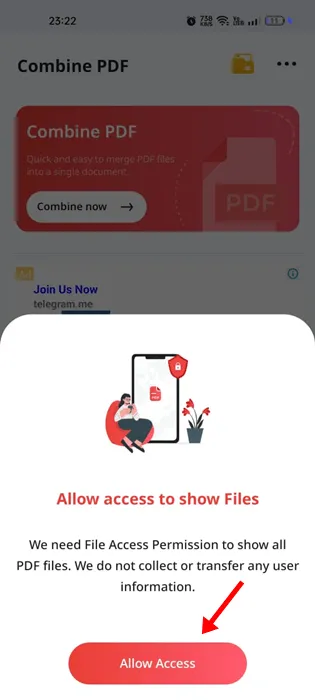
4. Vælg nu de PDF-filer, du vil flette. Når du er valgt, skal du klikke på knappen Kombiner nederst til højre.
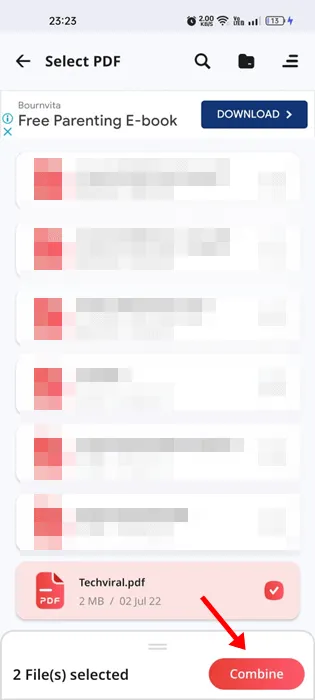
5. Indtast nu PDF-navnet og tryk på Udført .
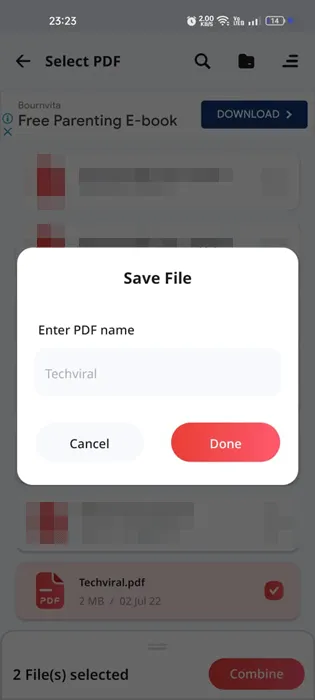
6. Dette vil flette dine valgte PDF-filer. Tryk på Vis PDF for at se den flettede PDF på Android.
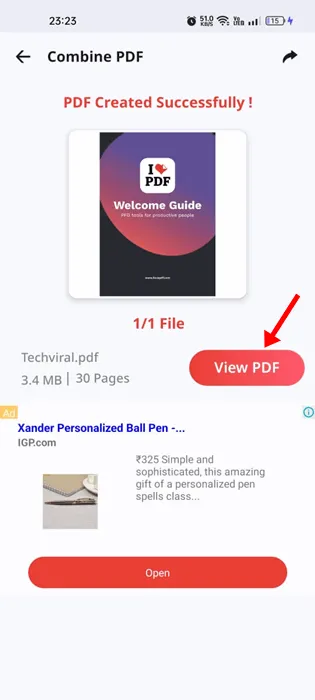
Sådan kan du bruge Combine PDF-appen på Android til at kombinere to eller flere PDF-filer til én.
Nogle andre apps til at flette PDF-filer:
Ligesom PDF-elementet er masser af andre Android-apps til sammenlægning af PDF-filer tilgængelige i Play Butik. Her er nogle andre muligheder.
1. PDF-fletning

Som appens navn siger, er PDF Merge en Android-applikation, der lader dig flette to eller flere PDF-, websider, JPEG- og PNG-filer til en kompakt PDF.
Det gode ved PDF Merge er, at det er meget nemt at bruge og let. Det understøtter også træk og slip filer. Nogle andre funktioner i PDF Merge inkluderer en PDF-konverter, PDF-kompressor og mere.
2. PDF-værktøjer
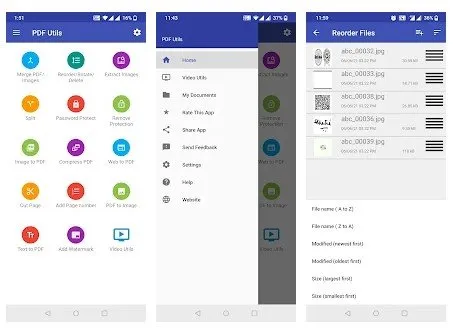
Hvis du leder efter et gratis og let PDF-værktøj til din Android-enhed, skal du ikke lede længere end PDF-værktøjer. Det giver forskellige værktøjer til at administrere PDF-filer.
For eksempel kan denne app flette flere PDF-filer til én, konvertere PDF, komprimere PDF-filer, Klip PDF-filer og mere.
3. iLovePDF
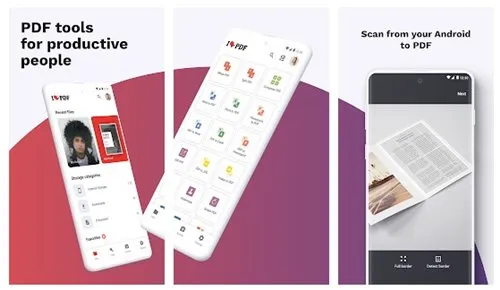
iLovePDF er en fuldgyldig PDF-app til Android-smartphones. Med iLovePDF kan du læse, konvertere, kommentere og signere PDF på få sekunder. Den har også en OCR-funktion, der gør enhver scannet tekst eller billede til en PDF med høj nøjagtighed.
Derudover kan denne app kombinere flere dokumenter til en enkelt PDF-fil, opdele PDF, Roter PDF og mere.
4. PDF-værktøj
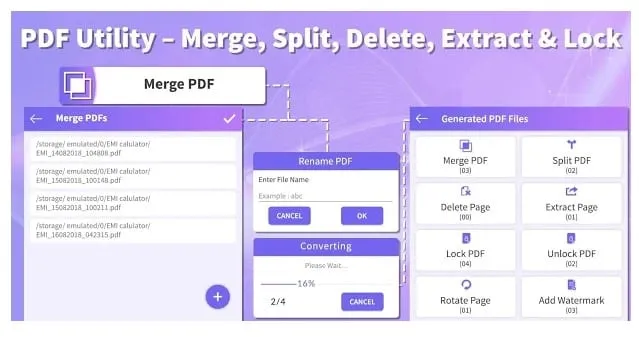
Selvom det ikke er populært, er PDF Utility stadig den bedste mulighed for at flette PDF-filer på Android. Med denne app kan du flette PDF-filer, opdele PDF-filer i to, slette sider fra PDF-filer osv. Så det er et komplet PDF-administrationsværktøj, der kan bruges til forskellige formål.
5. PDF-værktøjer
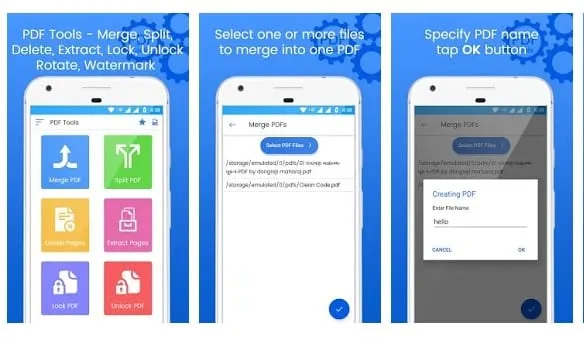
Hvis du søger efter en Android-app til at flette, opdele og slette sider fra PDF-filer, skal du prøve PDF-værktøjer. Det er et multifunktionelt PDF-administrationsværktøj, der kan konvertere, komprimere og redigere PDF-filer. Du kan endda indstille en adgangskode til PDF-filen med denne app.
Du kan bruge denne metode eller stole på PDF-apps til at flette dine PDF-filer på Android. Jeg håber, at denne artikel hjalp dig! Del det også gerne med dine venner. Hvis du er i tvivl, så fortæl os det i kommentarfeltet nedenfor.




Skriv et svar